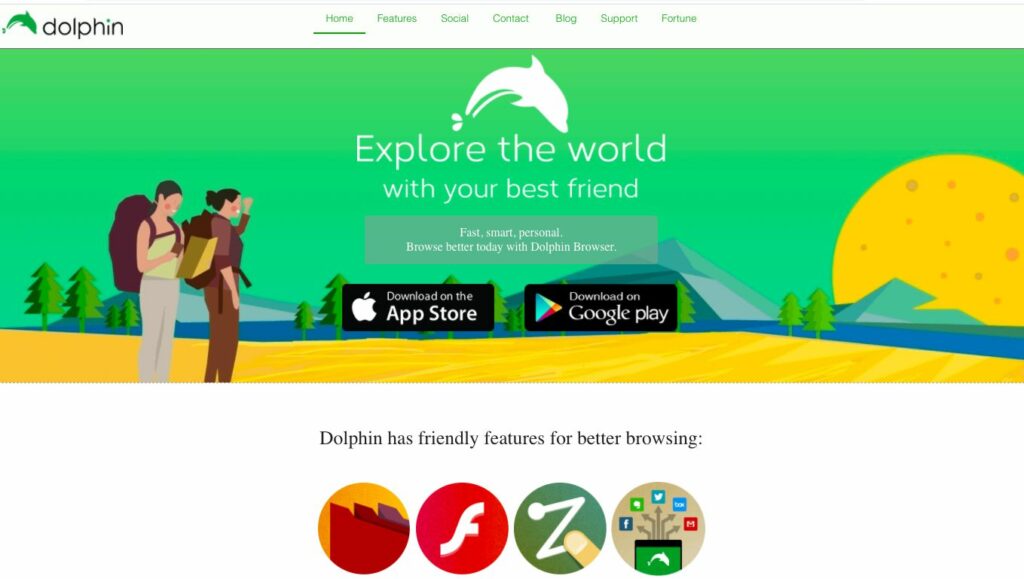
Co je třeba vědět
- Klepněte na ikonu Delfín ikona v dolní části aplikace pro otevření nabídky nastavení. Přejetím doleva zobrazíte možnosti.
- Nastavení zahrnuje: Přidat stránku, Podíl, Obnovit, Najít na stránce, Soubory ke stažení, Sonar a gesto, Soukromý režim, Noční režim, a více.
- Chcete-li otevřít nastavení prohlížeče, vyberte ikonu Delfín ikonu a poté vyberte ikonu Ozubené kolo ikona.
Dolphin je bezplatný mobilní webový prohlížeč pro zařízení iOS a Android. I když není tak populární jako Chrome, Safari nebo Firefox, Dolphin je věrně sledován pro své snadné použití, přizpůsobitelnost a malé rozměry. Zde je návod, jak přizpůsobit mobilní webový prohlížeč Dolphin pro zařízení iPhone a iPad se systémem iOS 8.0 nebo novějším.
Jak vstoupit do nabídky Dolphin
Dolphin má řadu režimů a funkcí, takže si můžete přizpůsobit, jak používáte mobilní prohlížeč. Zde je pohled na to, jak přistupovat k nabídce Dolphin a co znamenají její možnosti.
-
Stáhněte si prohlížeč Dolphin do svého iPhonu nebo iPadu.
-
Otevřete aplikaci a klepněte na ikonu Delfín ikona ve spodní části obrazovky.
-
Zobrazí se nabídka, která zobrazuje režimy a funkce Dolphin.
-
Přejetím doleva zobrazíte další položky nabídky.
Jak fungují položky nabídky Dolphin
Zde je přehled funkcí, které každá položka nabídky Dolphin nabízí.
Přidat stránku
Když klepnete na Přidat stránku, máte možnost Přidat záložku, Přidat rychlou volbunebo Přidat gesto.
- Klepněte na Přidat záložku přidat stránku na vaše záložky, podobně jako fungují jiné prohlížeče.
- Klepněte na Přidat rychlou volbu přidat stránku na domovskou stránku, abyste ji mohli rychle spustit klepnutím.
- Klepněte na Přidat gesto k vytvoření rychlého stenografického designu pro spuštění stránky. Například vytvořením jednoduchého gesta L spustíte Lifewire.com.
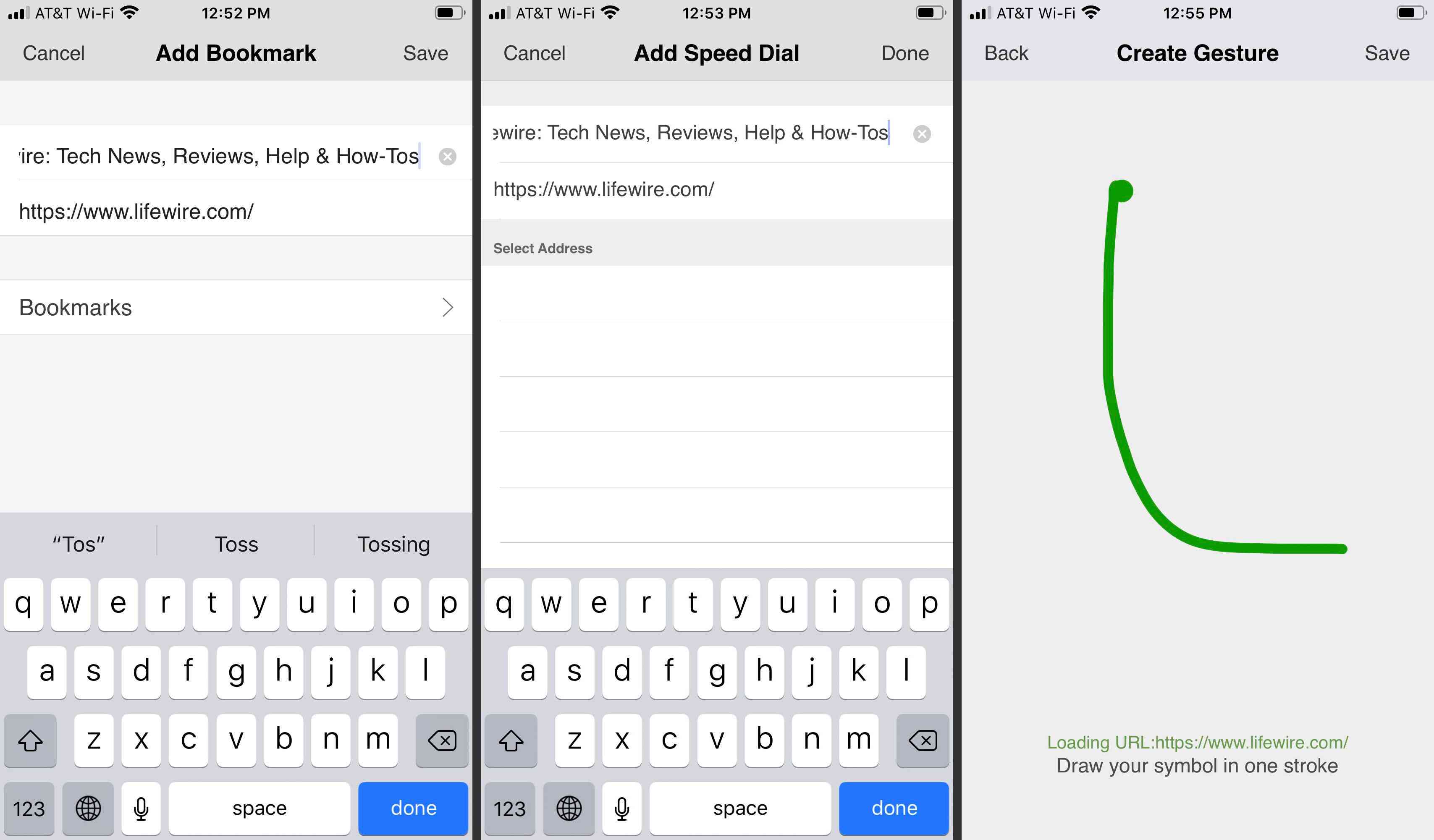
Podíl
Když klepnete na Podíl, můžete stránku sdílet na Facebooku, Twitteru, Evernote nebo Pocket. Stránku můžete také odeslat do jiného zařízení, pokud jste do Dolphinu přihlášeni na jiném mobilním telefonu nebo tabletu. Klepněte na Více k odeslání stránky prostřednictvím textu, e-mailu, AirDrop a dalších.
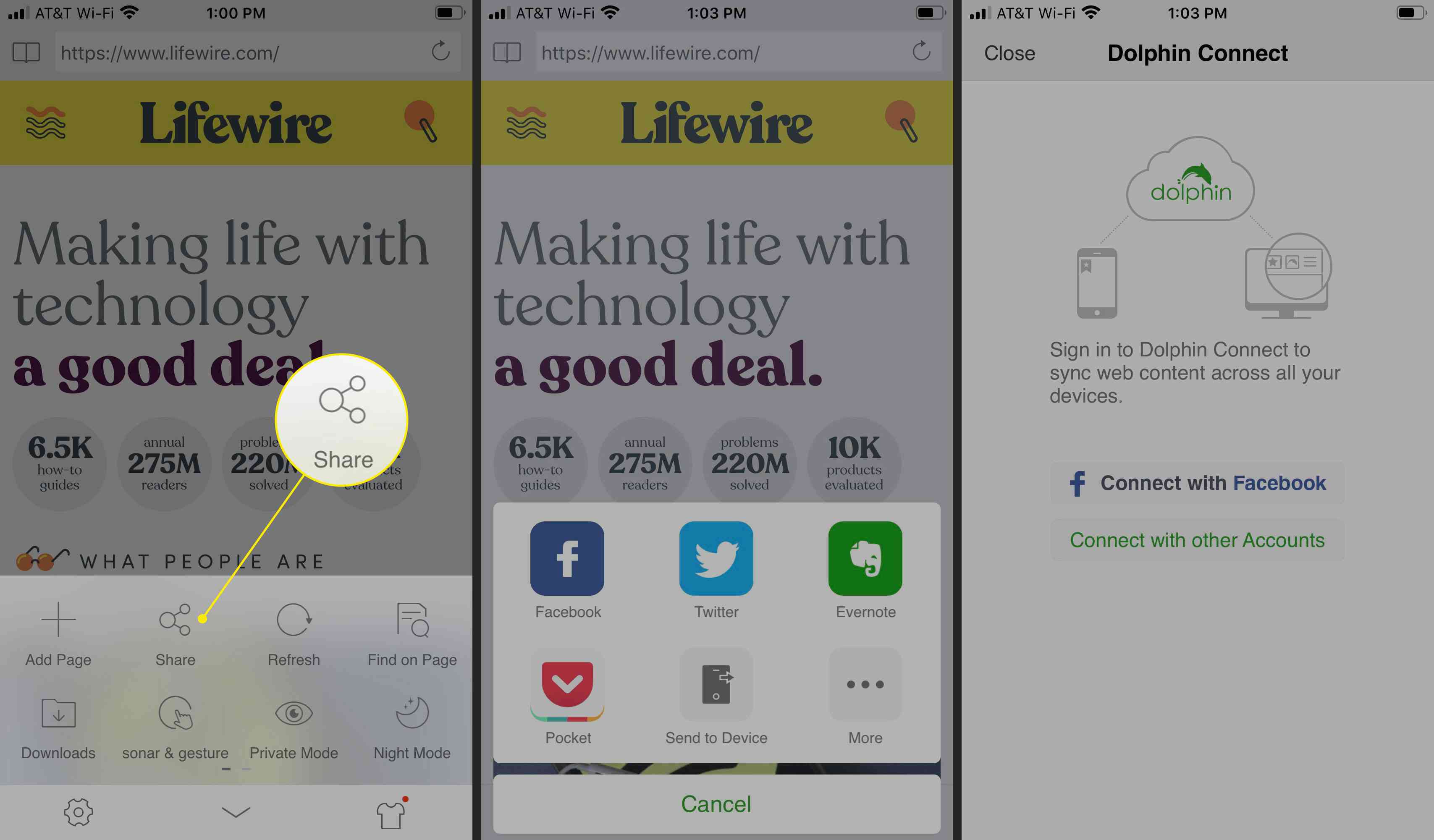
Obnovit
Klepněte na Obnovit znovu načíst stránku.
Najít na stránce
Tato funkce vám umožňuje vyhledat a najít konkrétní text na webové stránce. Klepněte na Najít na stránce pro zobrazení vyhledávacího pole. Zadejte vyhledávací dotaz, klepněte na Vyhledávánía podívejte se na výsledky.
Soubory ke stažení
Klepněte na Soubory ke stažení pro zobrazení seznamu všech stažených souborů.
Sonar a gesto
Klepněte na Sonar a gesto nakreslit gesto, které přikáže Dolphinovi získat přístup k často navštěvovaným stránkám. Klepněte na ikonu Ozubené kolo ikonu zobrazíte seznam již existujících gest nebo klepněte na Vytvořit gesto vytvořit nový a přidružit jej k adrese URL.
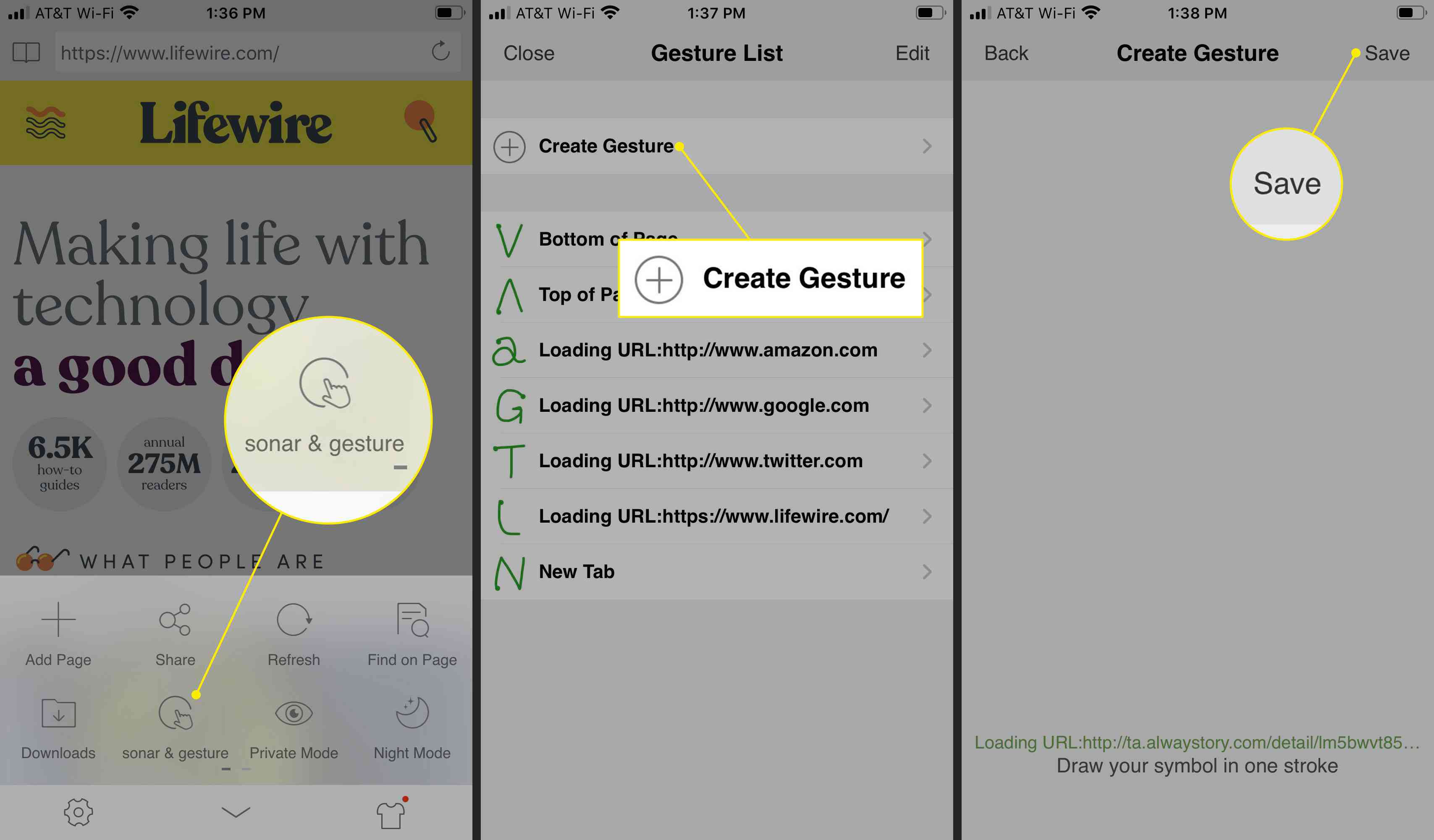
Soukromý režim
Vybrat Soukromý režim abyste zabránili společnosti Dolphin v ukládání aktivit procházení do vašeho zařízení. Když je aktivována, historie prohlížeče, cookies, mezipaměť a přihlašovací údaje se neuloží. Klepněte na Soukromý režim znovu pro návrat do normálu.
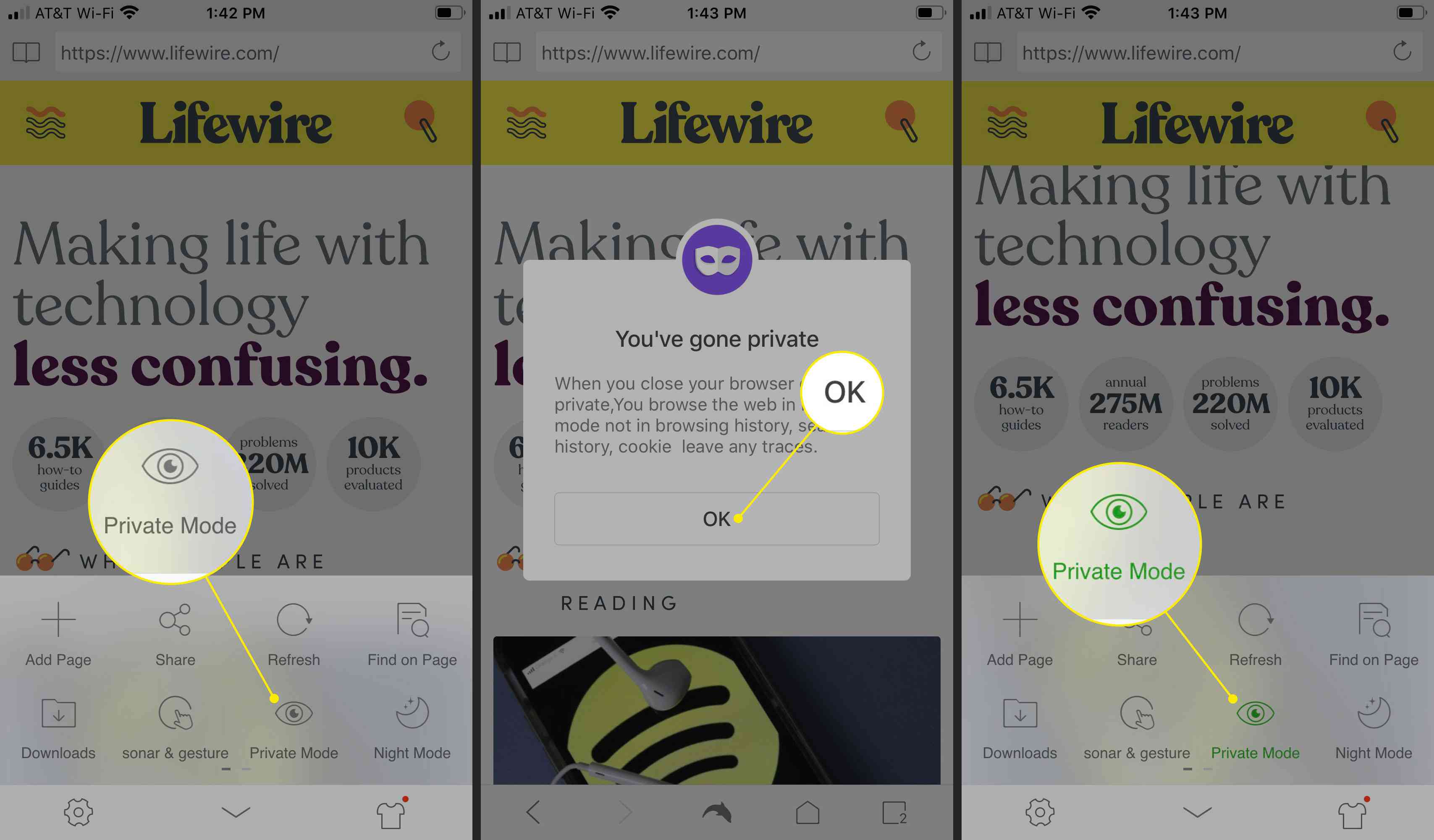
Noční režim
Klepněte na Noční režim ztlumení obrazovky, aby se zabránilo namáhání očí při procházení ve tmě. Klepněte na Noční režim znovu z nabídky pro návrat do normálu.
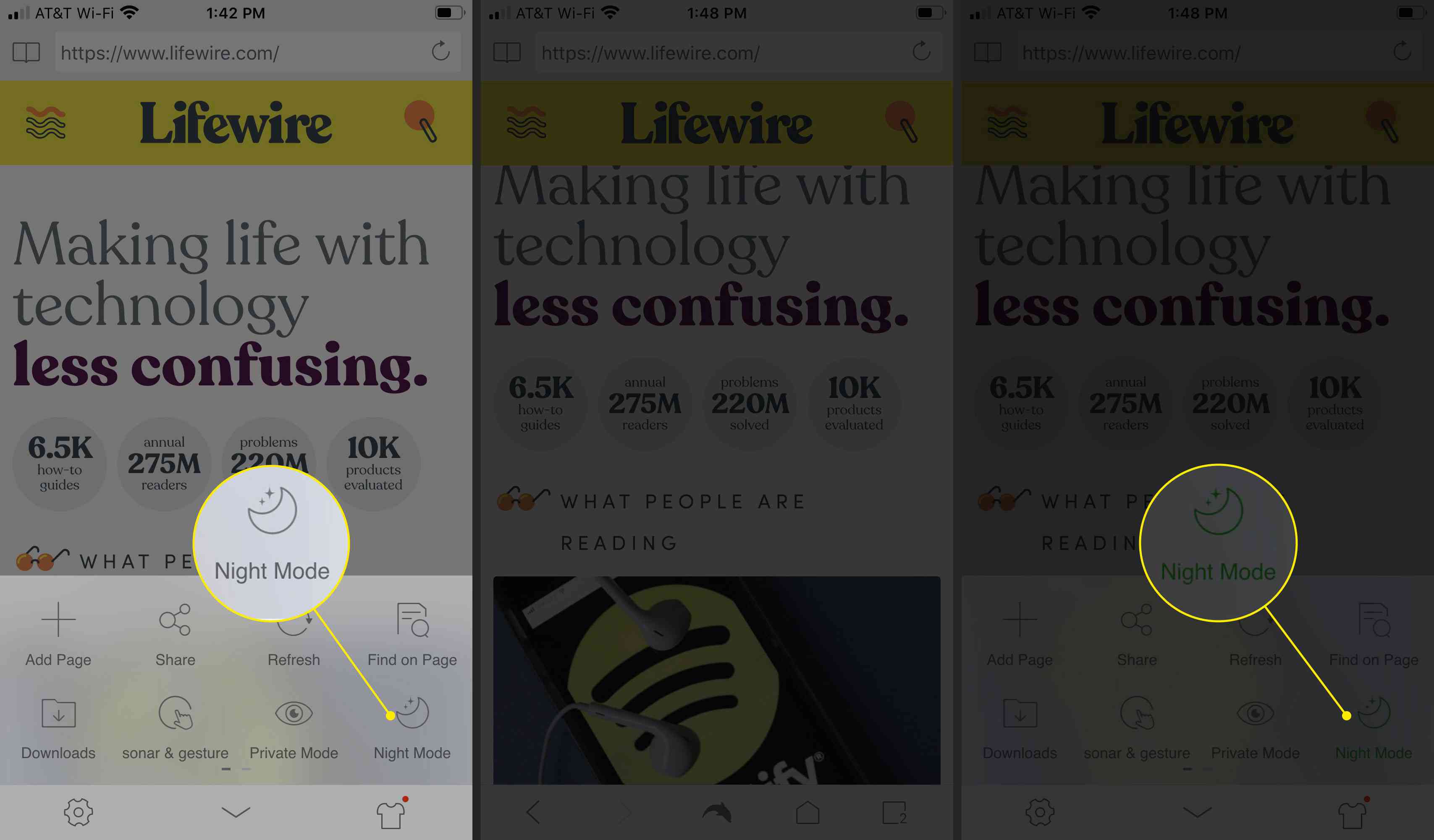
Režim klasické karty
Klepněte na Režim klasické karty pro zobrazení všech otevřených karet v horní části okna prohlížeče, podobně jako u stolního prohlížeče. Klepněte na Režim klasické karty znovu se vrátíte do normálu.
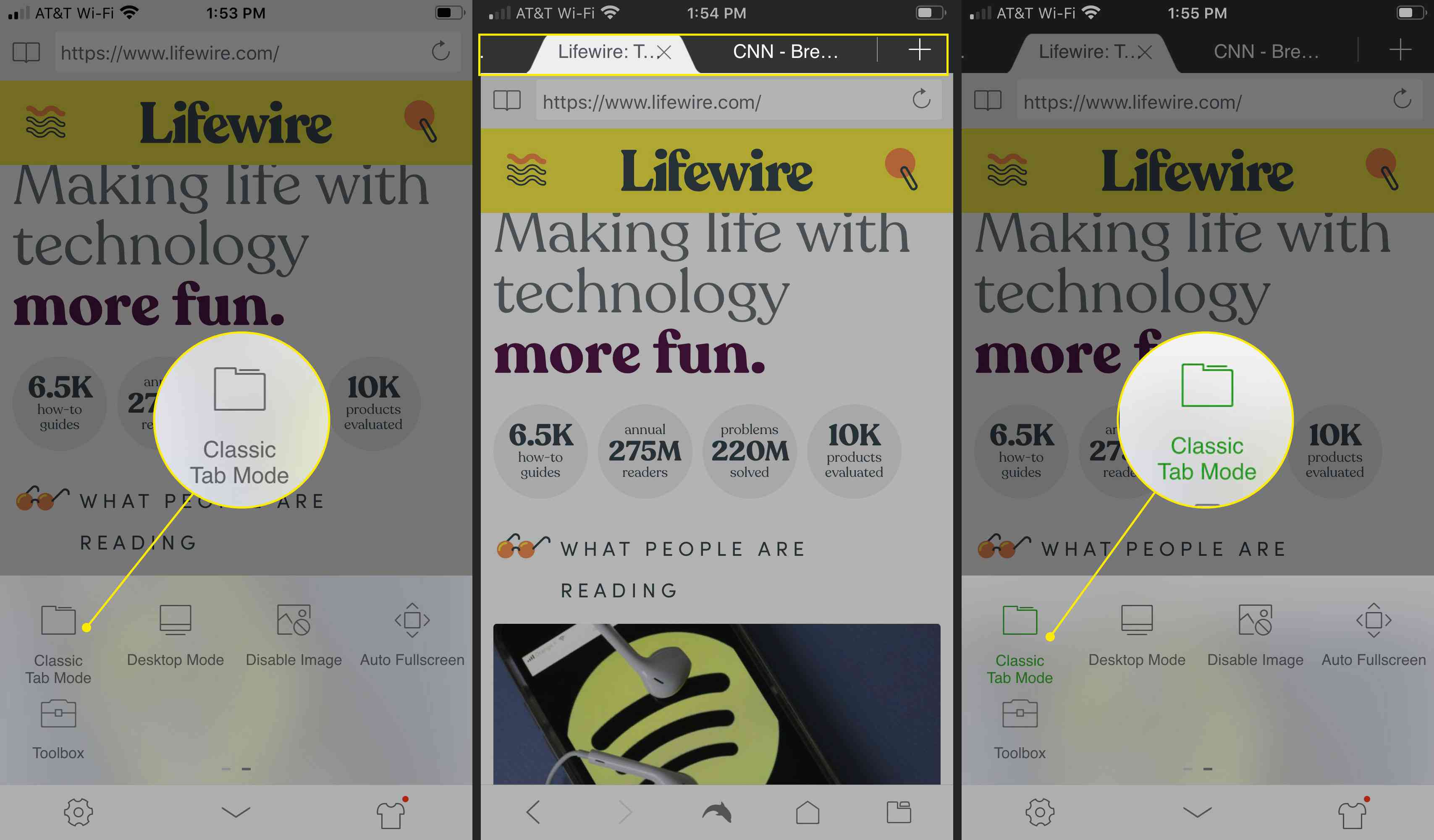
Režim plochy
Klepněte na Režim plochy k zobrazení verze webových stránek pro stolní počítače, nikoli výchozí verze vhodné pro mobilní zařízení.
Zakázat obrázek
Klepněte na Zakázat obrázek zabránit Dolphinu v načítání obrázků. To omezuje využití dat a umožňuje rychlejší načítání stránek.
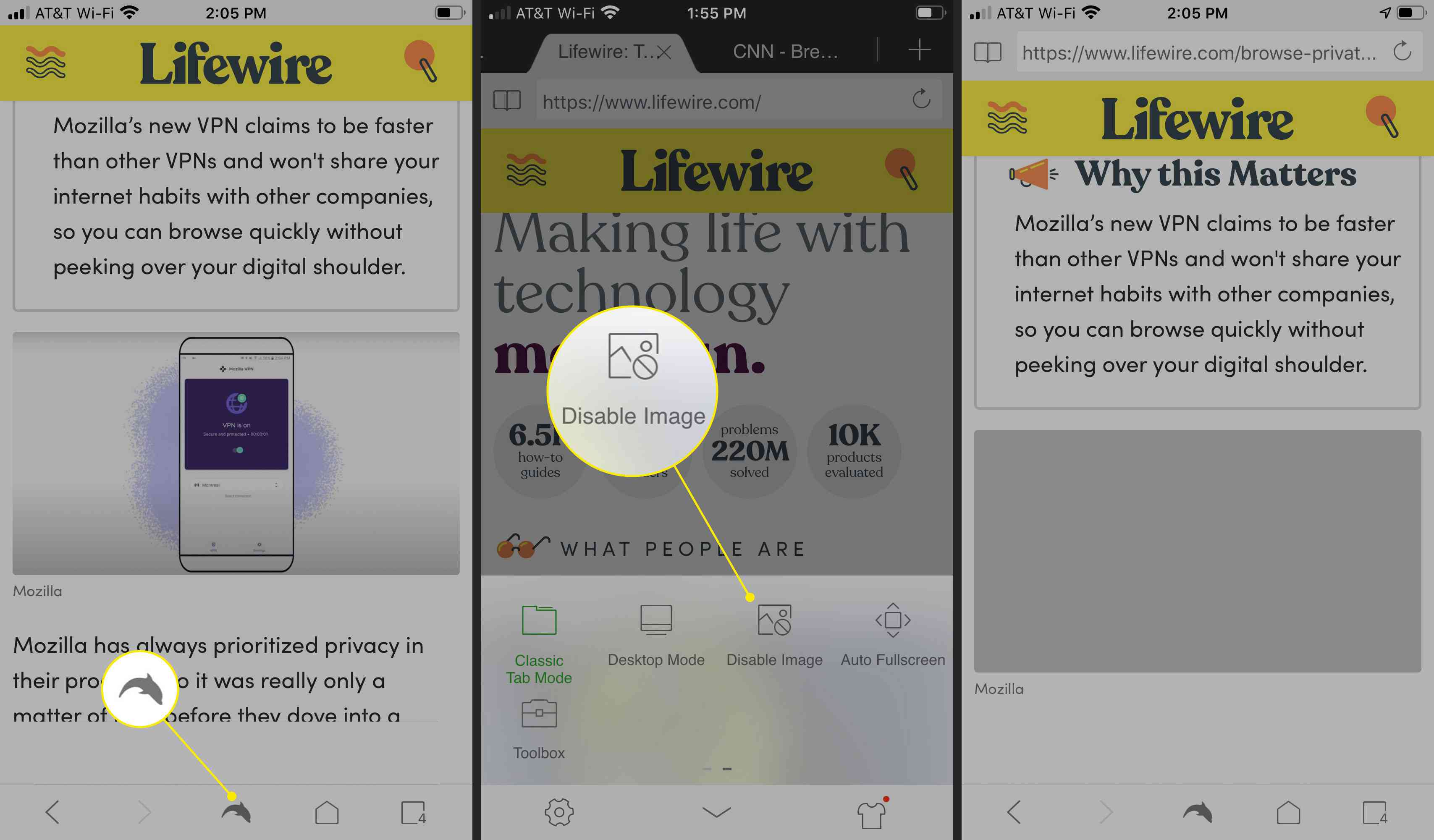
Auto Celá obrazovka
Klepněte na Auto Celá obrazovka skrýt lištu nabídek v dolní části obrazovky při procházení stránkou.
Panel nástrojů
Klepněte na Panel nástrojů pro přístup ke všem modulům plug-in nebo rozšíření přidaným do Dolphin.
Nastavení prohlížeče Dolphin
Kromě možností nabídky Dolphin můžete přizpůsobit fungování prohlížeče pomocí nastavení Dolphin. Přístup k nastavení prohlížeče Dolphin:
-
Vybrat Delfín ze spodní části obrazovky.
-
Klepněte na ikonu Ozubené kolo ikona v levém dolním rohu.
-
Zobrazí se stránka nastavení Dolphin.
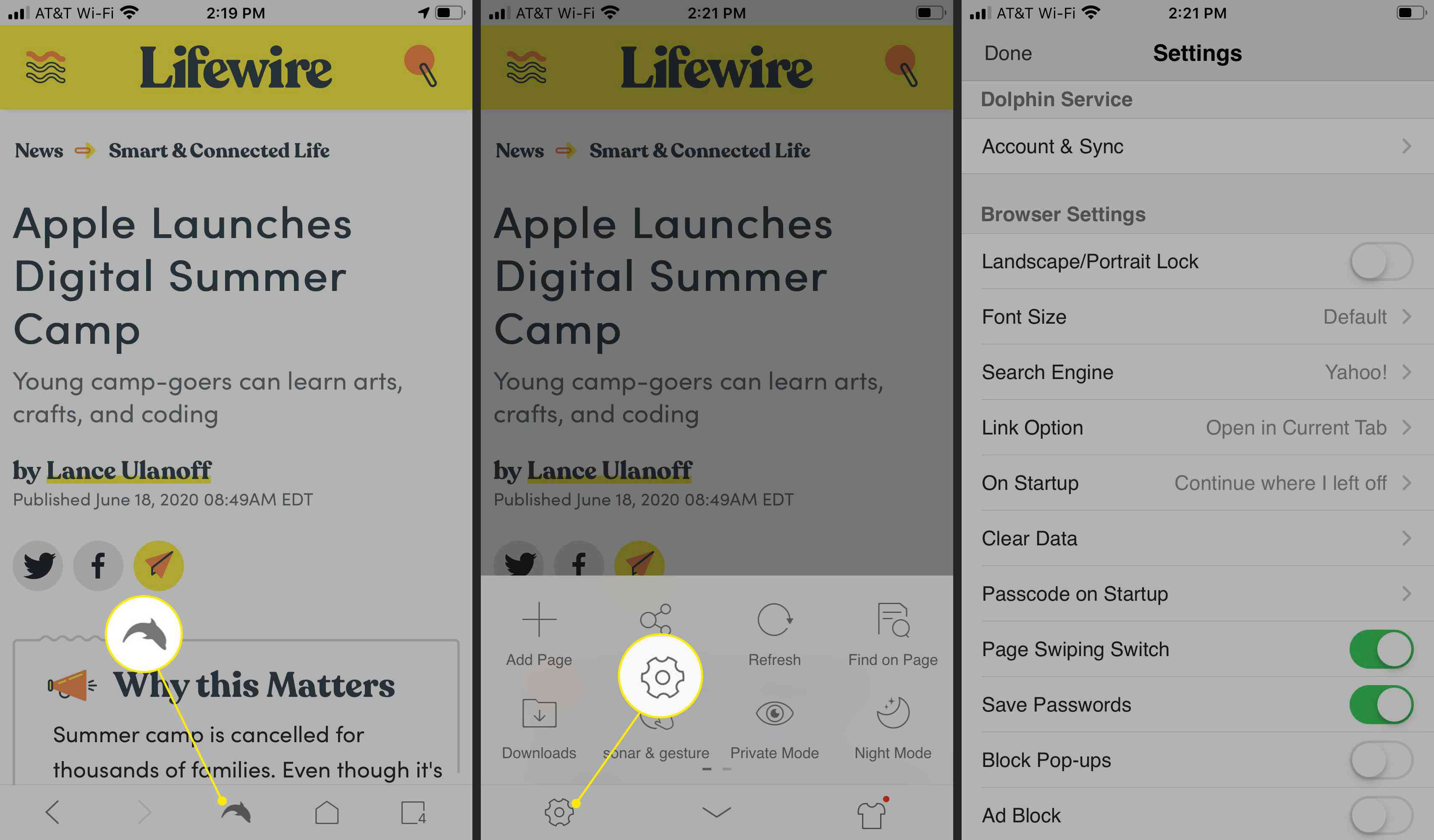
Porozumění nastavení prohlížeče Dolphin
Zde je stručný přehled toho, co řídí nastavení prohlížeče Dolphin.
Služba Dolphin
Pod Služba Dolphin, najdeš Účet a synchronizace. Klepněte na Účet a synchronizace synchronizovat obsah a nastavení mezi všemi zařízeními, která používají Dolphin, pomocí cloudového Dolphin Connect servis. Můžete také synchronizovat a sdílet obsah Dolphin s aplikacemi Evernote, Facebook a Pocket.
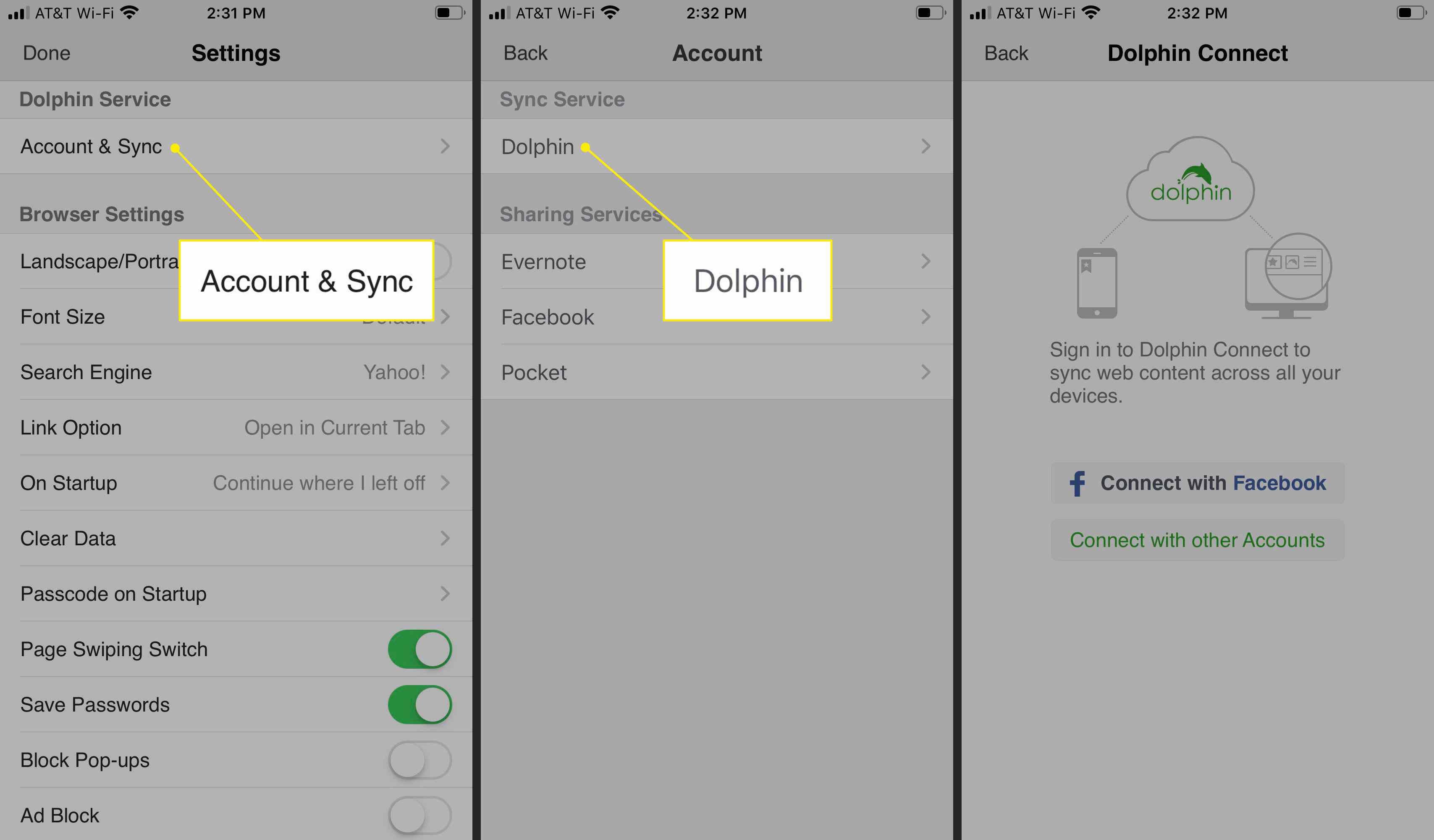
Nastavení prohlížeče
Pod Nastavení prohlížeče, najdete možnosti povolení Zámek na šířku / na výšku abyste mohli jeden pohled v prohlížeči zamknout. Klepněte na Velikost písma stanovit Výchozí, Střednínebo Velký písma. Klepněte na Vyhledávač k výběru výchozí volby vyhledávače výběrem z Yahoo!, Google, Bing, DuckDuckGonebo Wikipedia.
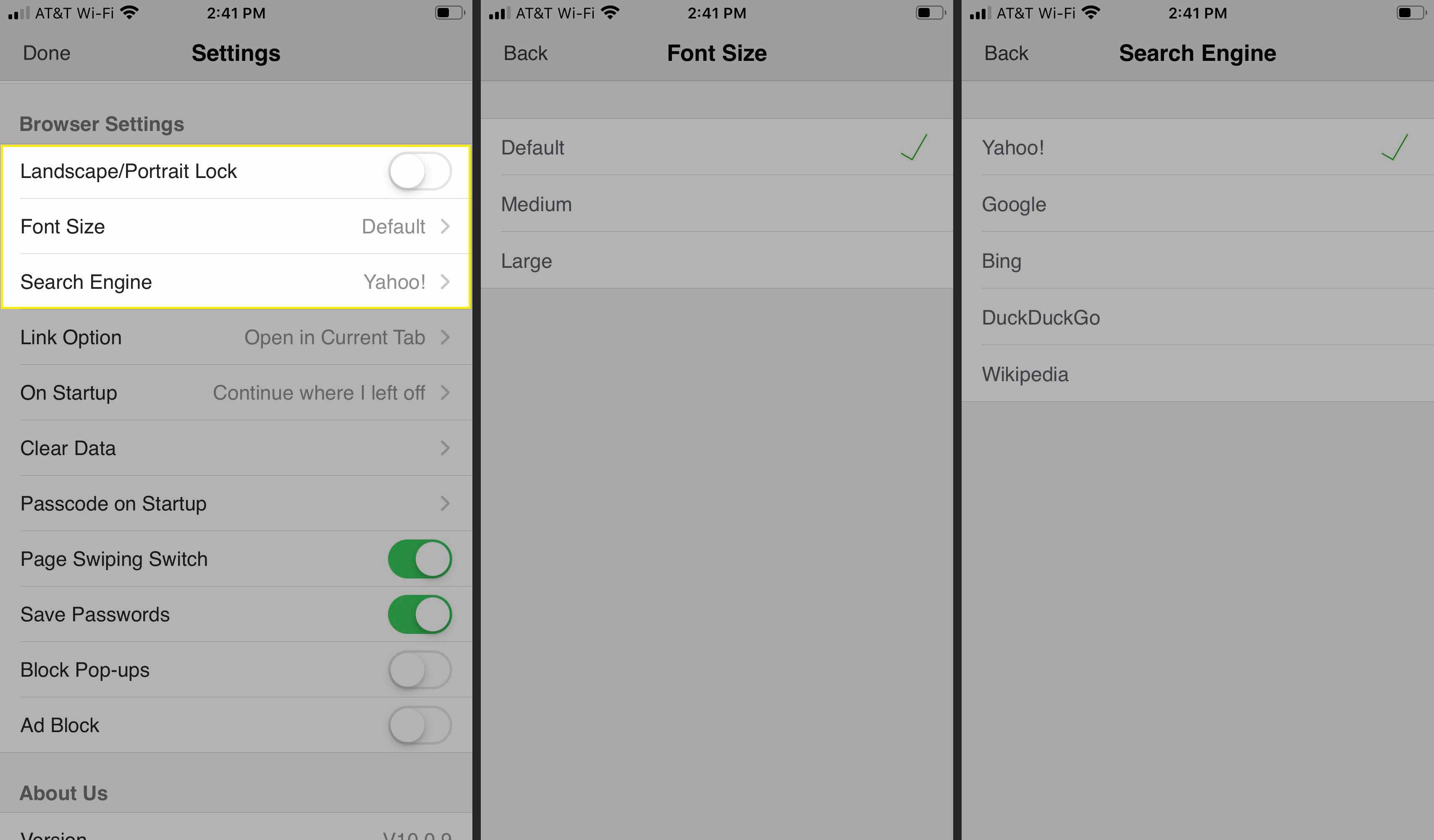
Také pod Nastavení prohlížeče, klepněte na Možnost odkazu zvolit otevření odkazů na nové kartě nebo aktuální kartě nebo zachovat výchozí akci. Klepněte na Na začátku začít tam, kde jste přestali, nebo otevřít stránku nové karty. Klepněte na Vyčistit data vymazat historii procházení, soubory cookie, mezipaměť a hesla.
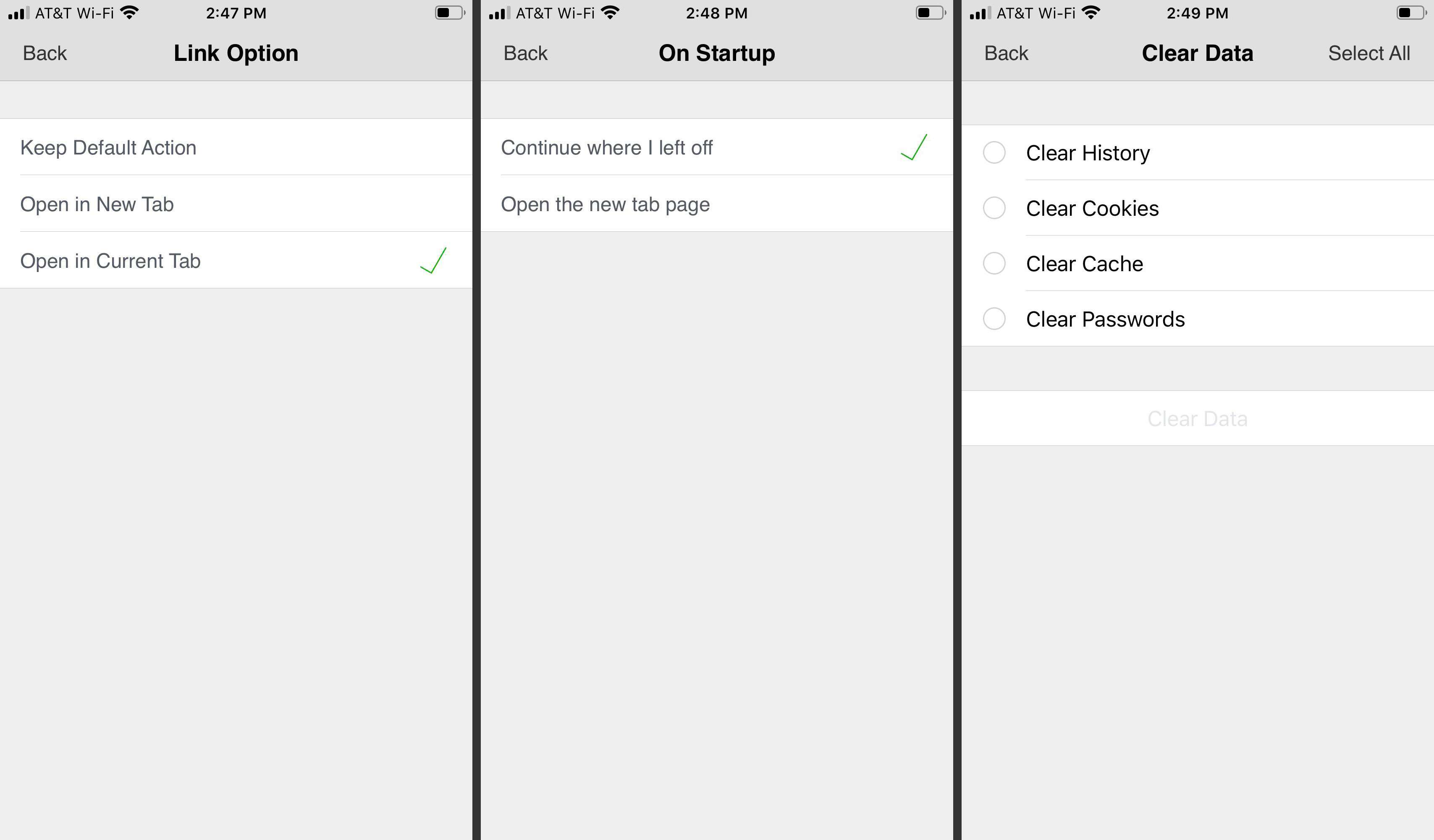
Také pod Nastavení prohlížeče, klepněte na Heslo při spuštění vyžadovat pro otevření a používání Dolphinu dotykové ID nebo PIN kód. Vypnout Přepínač přejetí stránky a nebudete moci mezi stránkami přejíždět sem a tam. Zapnout Uložit hesla k vyvolání hesel používaných k přístupu na určité webové stránky. Zapnout Blokovat vyskakovací okna aby se zabránilo zobrazování vyskakovacích reklam a oken na webové stránce. Zapnout Blokování reklam blokuje zobrazování reklam na webové stránce.
O nás
Poslední část O nás, zobrazí číslo verze Dolphin. Klepněte na Řekni nám, co si myslíš otevřete e-mailovou schránku pro odeslání zpětné vazby týmu podpory Dolphin. Klepněte na Ohodnoťte Dolphin na dát aplikaci pět hvězdiček v obchodě s aplikacemi nebo poskytnout zpětnou vazbu prostřednictvím e-mailu. Klepněte na Zůstaňte ve smyčce přihlásit se k odběru e-mailového zpravodaje Dolphin.
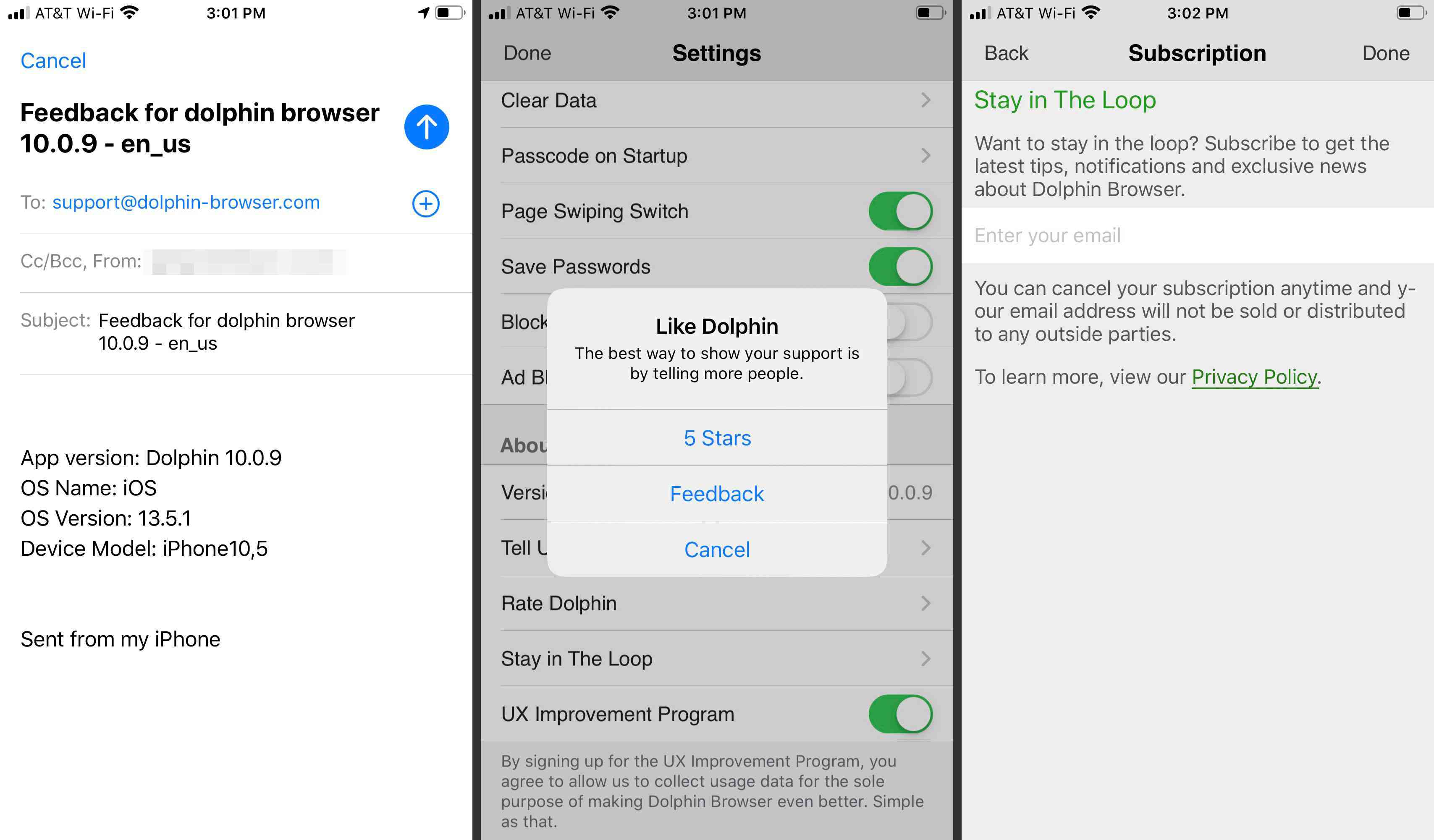
Poslední položka je Program vylepšení UX. Přepnutím této možnosti odešlete údaje o využití vývojovému týmu Dolphin. Tato převážně anonymní data se používají ke zlepšení budoucích verzí prohlížeče.